Windows Defender là chương trình diệt virus miễn phí được Microsoft cài đặt sẵn trên Windows 10. Trong bài viết này mình sẽ hướng dẫn cho các bạn cách tắt Windows Defender.
Cách 1 : Tắt Windows Defender tạm thời bằng Setting
Nếu các bạn sử dụng Windows 10 1803 trở lên thì các bạn vào click đúp vào biểu tượng Windows Defender trong thanh Taskbars.
Chọn vào Virus & threat protection > Virus & threat protection settings.
Chuyển cả 3 mục bên dưới về trạng thái OFF
Cách 2 : Tắt Windows Defender bằng Local Group Policy
Nếu sử dụng Windows 10 Pro hoặc các phiên bản khác như Windows 10 Enterprisehoặc Windows 10 Education, bạn có thể sử dụng Local Group Policy Editor để vô hiệu hóa hoàn toàn Windows Defender trên máy tính của mình.
1. Nhấn tổ hợp phím Windows + R để mở cửa sổ lệnh Run.
2. Trên cửa sổ lệnh Run, bạn nhập gpedit.msc vào đó rồi nhấn Enter hoặc click chọn OKđể mở cửa sổ Local Group Policy Editor.
3. Trên cửa sổ Local Group Policy Editor, bạn điều hướng theo key
Computer Configuration > Administrative Templates > Windows Components > Windows Defender
Lưu ý: Trên bản Windows 10 1803 trở lên, tùy chọn Windows Defender được thay bằng Windows Defender Antivirus, bạn chọn cái này và làm tương tự nhé.
4. Ở khung bên phải, tìm và kích đúp chuột vào tùy chọn Turn off Windows Defender.
5. Chọn Enabled để vô hiệu hóa Windows Defender.
6. Click chọn Apply.
7. Click chọn OK.
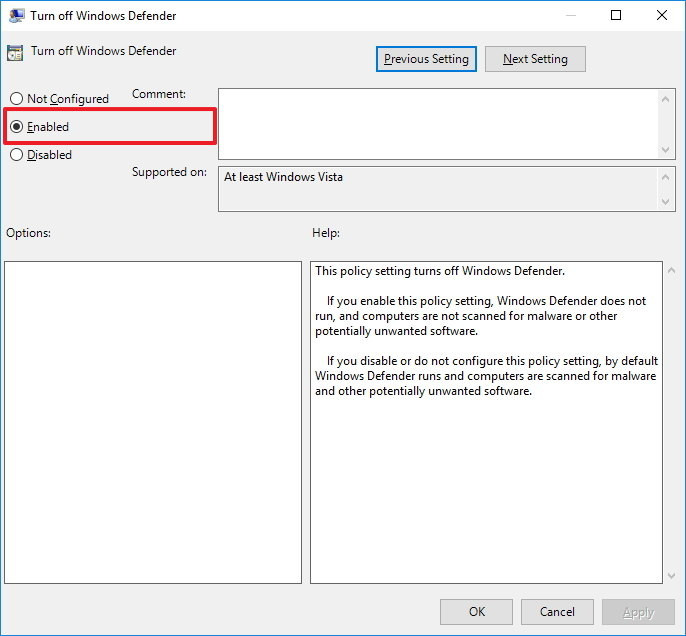
Sau khi đã hoàn tất các bước, các bạn chỉ cần khởi động lại máy tính của mình là đã tắt được Windows Defender
Chúc các bạn thành công !

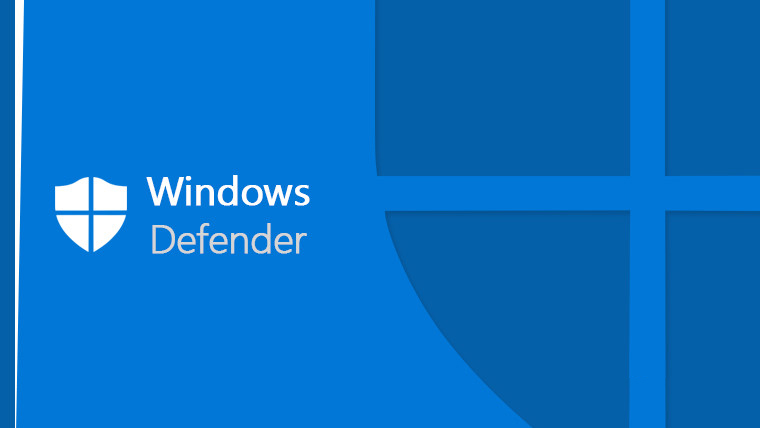
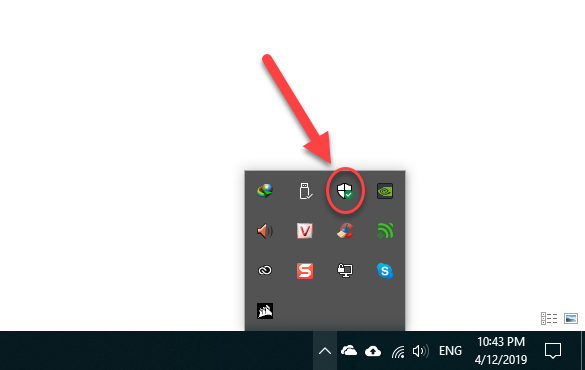


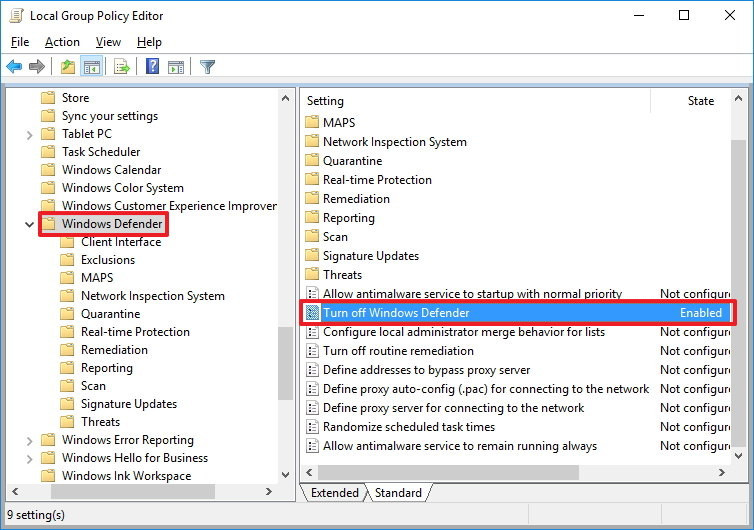
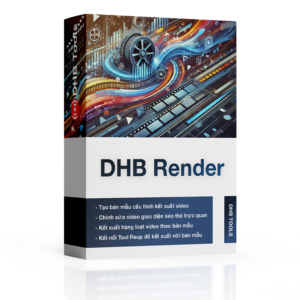

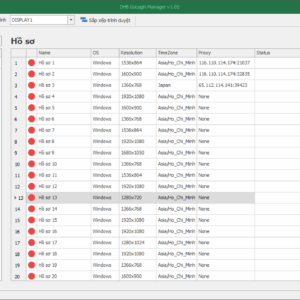


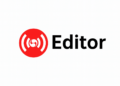
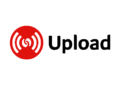
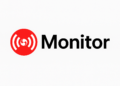
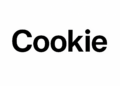

Discussion about this post